V svetu, kjer nenehno postajamo vedno bolj digitalni, je največja varnost vaših spletnih računov ena najpomembnejših stvari, ki jih lahko storite.
Močno geslo je dober začetek, če pa želite stvari dvigniti na višjo raven, morate to uporabiti dvofaktorska avtentikacija. To vašemu računu doda še eno stopnjo zasebnosti, ki pogosto zahteva, da poleg gesla vsakič, ko se prijavite v svoj račun, vnesete naključno kodo.
Vaš Google Račun je verjetno eden najpomembnejših, ki ga imate, in na srečo je nastavitev dvofaktorske avtentikacije zanj hitra, enostavna in se lahko izvede na nekaj različnih načinov.
Kako nastaviti dvofaktorsko preverjanje pristnosti Google Prompt
Google vam omogoča uporabo različnih dvofaktorskih načinov preverjanja pristnosti, privzeti (in najlažji) pa je Google Prompt. Ko se v Google Račun prijavite v neznani napravi, boste v telefonu ali tabličnem računalniku dobili poziv, v katerem ste že prijavljeni. Tapnite ta poziv, da potrdite, da se poskušate prijaviti, in že boste na poti.
Verizon ponuja Pixel 4a za samo 10 USD mesečno na novih linijah Unlimited
To je dvofaktorska metoda, ki jo priporoča Google, in tako izgleda postopek namestitve.
-
Prijavite se v svoj Google račun myaccount.google.com v računalniku.
 Vir: Joe Maring / Android Central
Vir: Joe Maring / Android Central -
Kliknite Varnost zavihek na levi.
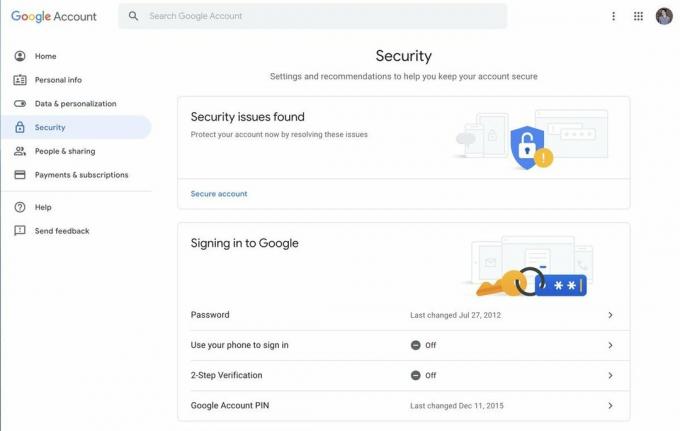 Vir: Joe Maring / Android Central
Vir: Joe Maring / Android Central - Kliknite Preverjanje v dveh korakih.
-
Kliknite Začeti.
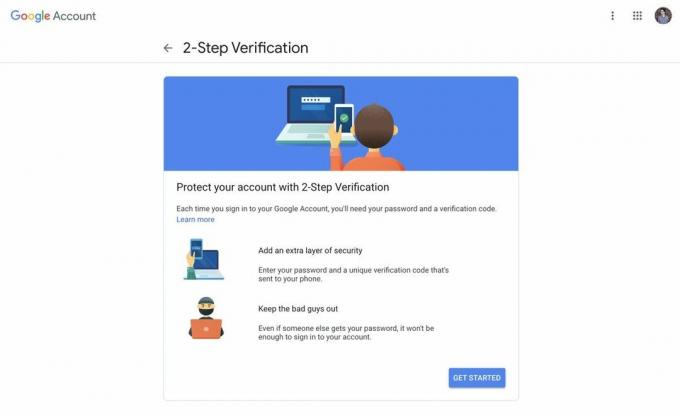 Vir: Joe Maring / Android Central
Vir: Joe Maring / Android Central -
Vpiši svoj Googlovo geslo da potrdite, da ste to vi.
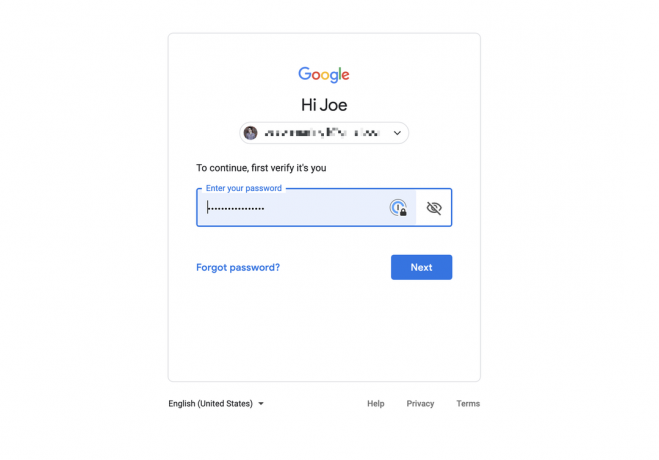 Vir: Joe Maring / Android Central
Vir: Joe Maring / Android Central -
Kliknite Poskusite sedaj
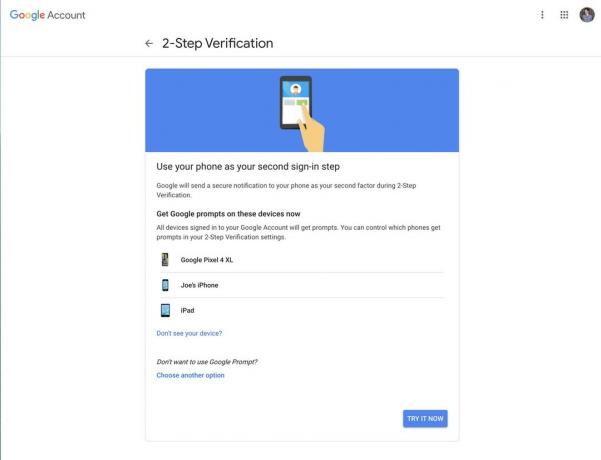 Vir: Joe Maring / Android Central
Vir: Joe Maring / Android Central - Dotaknite se Da v Googlovem pojavnem oknu, ki se prikaže v telefonu / tabličnem računalniku.
-
Potrdite svojo telefonsko številko kot rezervno možnost, če Google Prompt ne deluje.
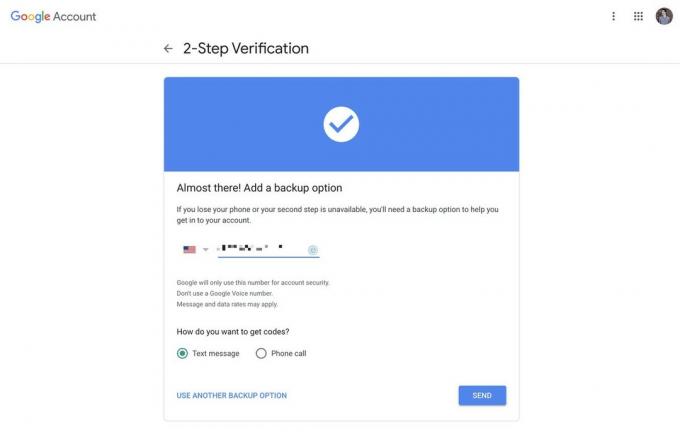 Vir: Joe Maring / Android Central
Vir: Joe Maring / Android Central -
Vnesite kodo, ki je poslana na vašo številko, in kliknite Naslednji.
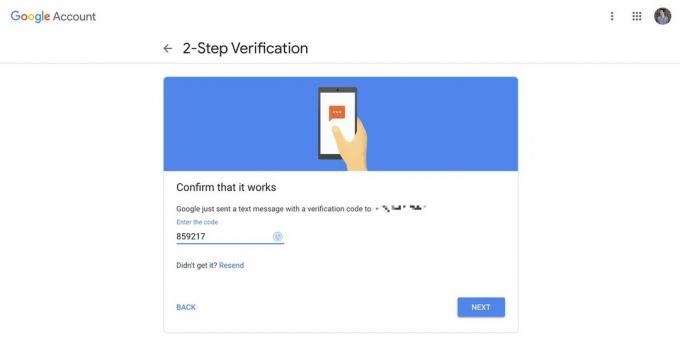 Vir: Joe Maring / Android Central
Vir: Joe Maring / Android Central -
Kliknite Vklopiti da omogočite dvofaktorsko preverjanje pristnosti.
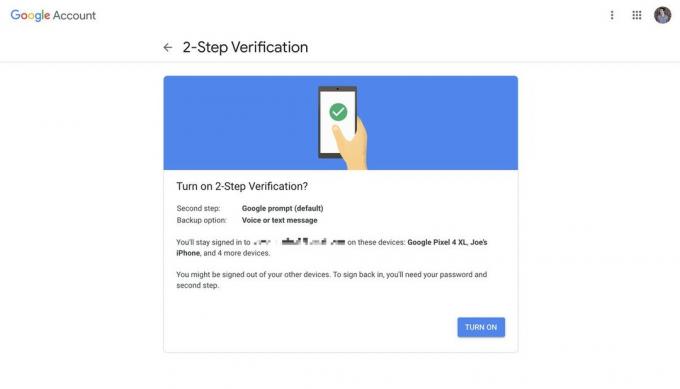 Vir: Joe Maring / Android Central
Vir: Joe Maring / Android Central
Po vsem tem imate zdaj v svojem Google Računu pripravljeno dvostopenjsko preverjanje pristnosti.
Med prijavo v zaupanja vredne naprave boste vnesli samo svoje geslo kot običajno, če pa dobite nov telefon ali se poskusite prijaviti v javnem računalniku, bodite pripravljeni, da imate telefon pri roki, da potrdite Googlov poziv.
Kako nastaviti dvostopenjsko preverjanje pristnosti Google Authenticator
Čeprav je privzeti Google Prompt verjetno najboljša izbira za večino ljudi, lahko dvosmerno preverjanje pristnosti nastavite tudi z Googlovo aplikacijo Authenticator. To je brezplačna aplikacija, ki se uporablja za ustvarjanje naključnih kod za dvofaktorsko prijavo, skupaj z Google Računom pa jo lahko uporabljate s katero koli drugo aplikacijo / spletnim mestom, ki podpira dvofaktorske aplikacije.
Želite začeti uporabljati to? Tukaj je tisto, kar morate storiti.
-
Na Preverjanje v dveh korakih strani, na kateri smo ravno bili, se pomaknite navzdol in kliknite Nastaviti Spodaj Aplikacija Authenticator.
 Vir: Joe Maring / Android Central
Vir: Joe Maring / Android Central -
Izberite telefon, ki ga imate, in kliknite Naslednji (za ta primer uporabljamo Android).
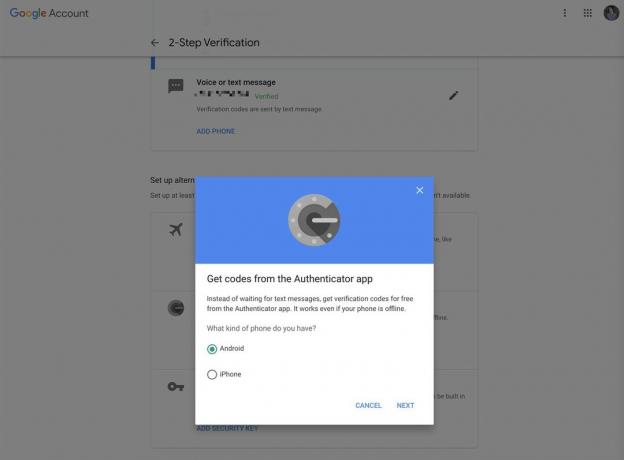 Vir: Joe Maring / Android Central
Vir: Joe Maring / Android Central
V naslednjem delu se odmaknemo od namizja in se usmerimo k telefonu Android.
- Odprite Trgovina Google Play.
- Iskanje "Googlov avtentifikator."
-
Dotaknite se Namestite.
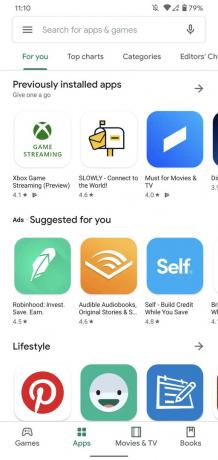

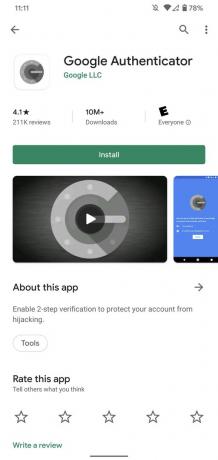 Vir: Joe Maring / Android Central
Vir: Joe Maring / Android Central - Odprite aplikacijo in tapnite Začeti.
- Dotaknite se Preskoči spodaj levo.
-
Dotaknite se Optično preberite črtno kodo.
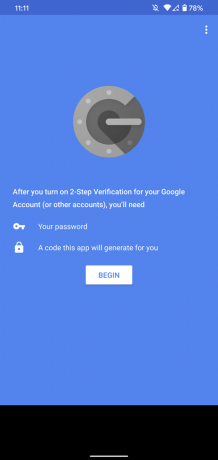
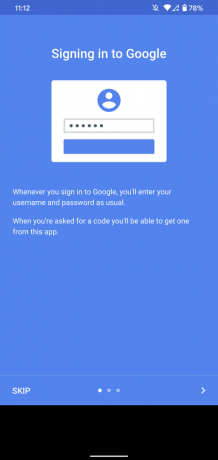
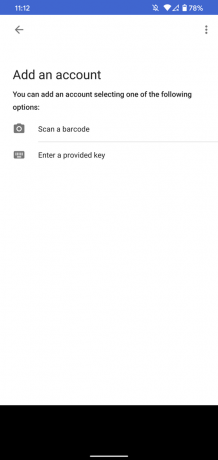 Vir: Joe Maring / Android Central
Vir: Joe Maring / Android Central - Dotaknite se Dovoli za odobritev dostopa do kamere.
-
Optično preberite črtno kodo.
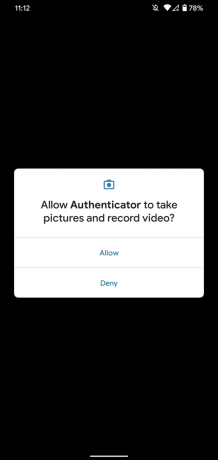
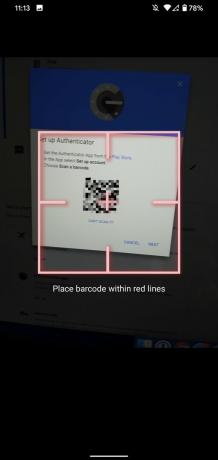
 Vir: Joe Maring / Android Central
Vir: Joe Maring / Android Central
Na koncu se vrnemo nazaj v vaš računalnik, da dokončamo vse.
-
Kliknite Naslednji.
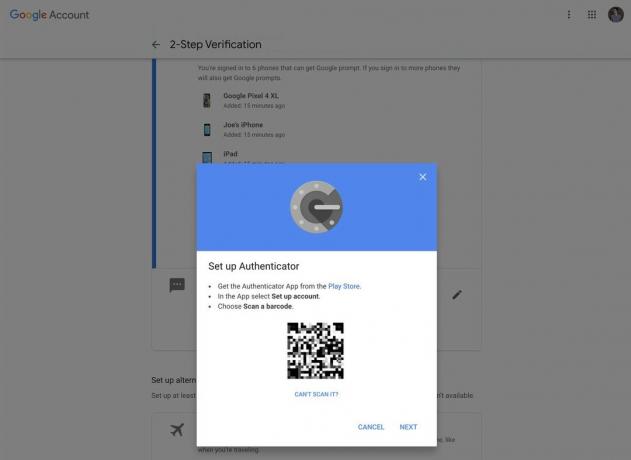 Vir: Joe Maring / Android Central
Vir: Joe Maring / Android Central - Vnesite Koda prikazano v aplikaciji Google Authenticator v telefonu.
-
Kliknite Preverite.
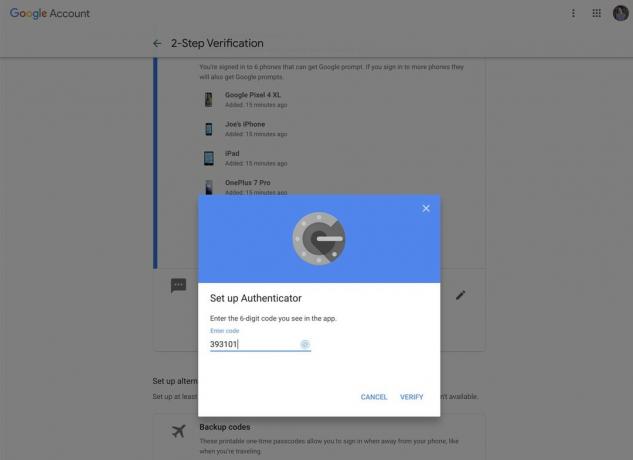 Vir: Joe Maring / Android Central
Vir: Joe Maring / Android Central -
Kliknite Končano.
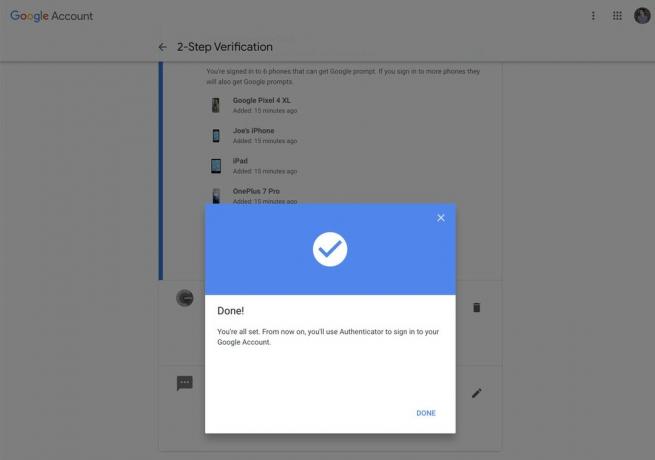 Vir: Joe Maring / Android Central
Vir: Joe Maring / Android Central
To je to!
Tako kot v svojem Google Računu ste nastavili dvostopenjsko preverjanje pristnosti. Čestitke!
Z Googlovim pozivom ali Google Authenticatorjem ne morete zgrešiti, zato vas prosimo, da izberete tistega, ki vam najbolj ustreza. Google Authenticator je morda boljša izbira, če imate kup drugih aplikacij / spletnih mest, ki so prav tako nastavljena z dvofaktorjem, saj lahko deluje kot eno osrednje mesto za vse vaše kode.
Osebno uporabljam Google Prompt, saj ponuja le malo dodatka za hitrost in udobje, ki ga je lepo imeti, če se pogosto prijavljate in odjavljate iz računa. To je stvar osebnih preferenc, zato vas prosimo, da se odločite za tistega, ki vam bo zagotovo prišel na misel.
Dvofaktorska overitev: vse, kar morate vedeti
Ste že poslušali Android Central Podcast tega tedna?

Android Central Podcast vam vsak teden prinaša najnovejše tehnološke novice, analize in vroče posnetke z znanimi sovoditelji in posebnimi gosti.
- Naročite se na žepne zasedbe: Zvok
- Naročite se na Spotify: Zvok
- Naročite se na iTunes: Zvok
Za nakup lahko z našimi povezavami zaslužimo provizijo. Nauči se več.

To so najboljše brezžične slušalke, ki jih lahko kupite za vsako ceno!
Najboljše brezžične ušesne slušalke so udobne, odlično se slišijo, ne stanejo preveč in jih enostavno spravite v žep.

Vse, kar morate vedeti o PS5: datum izdaje, cena in še več.
Sony je uradno potrdil, da dela na PlayStation 5. Tukaj je vse, kar vemo o tem doslej.

Nokia je predstavila dva nova proračunska telefona Android One, mlajša od 200 USD.
Nokia 2.4 in Nokia 3.4 sta zadnji dodatek k proračunski liniji pametnih telefonov HMD Global. Ker sta obe napravi Android One, bodo do treh let zagotovo prejemali dve glavni posodobitvi OS in redne varnostne posodobitve.

Začinite svoj pametni telefon ali tablični računalnik z najboljšimi paketi ikon za Android.
Možnost prilagajanja naprave je fantastična, saj pomaga, da jo naredite še bolj »svojo«. Z močjo Androida lahko s pomočjo zaganjalnikov drugih proizvajalcev dodate teme ikon po meri in to je le nekaj naših priljubljenih.
